|
Die Konfiguration des Grauausgleichs ermöglicht eine Anpassung der Gammawerte für die Farben Rot, Grün und Blau. Ziel ist es, eine 100 % neutrale Graustufe zu erreichen. Zur einfacheren Einstellung des Grauausgleichs für Ihren Drucker können Sie eine Skala der Graustufen mit verschiedenen Gammawertkombinationen ausdrucken, indem Sie auf die Schaltfläche Grauausgleichblatt drucken klicken. Anhand des Ausdrucks können Sie die neutralste Einstellung bestimmen, den entsprechenden Gammawert ablesen und diesen für die Einstellung des Grauausgleichs verwenden. Nachfolgend sehen Sie das Grauausgleichblatt:
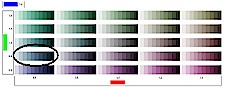
Der Ausdruck zeigt eine Matrix, bei der die Roteinstellung die untere und die Grüneinstellung die Achse links darstellt. Jedes Element in der Matrix umfasst eine Reihe von Grauschattierungen, die den verschiedenen Gammawerten entsprechen. Der Blauwert ist auf 1.0 festgelegt.
Wählen Sie die optimale Grauschattierung in der Matrix aus, und verwenden Sie die entsprechenden Gammawerte zur Festlegung der Grauabstufung. Beginnen Sie in der Mitte des Musterausdrucks (1.0, 1.0, 1.0), und bewegen Sie sich von dort aus nach oben/unten oder nach links/rechts. Wenn Sie der Meinung sind, dass der optimale Wert zwischen zwei Farbmustern liegt, können Sie auch Mittelwerte wie z.B. 1.1 (anstelle von 1.0 oder 1.2) eingeben. Wenn die optimale Grauskala beispielsweise die eingekreiste wäre (siehe Abbildung oben), würden Sie den Grauausgleich auf Rot = 0.6, Grün = 0.8 und Blau = 1.0 festlegen.
Lässt sich keine zufrieden stellender Standardgrauausgleich ermitteln, können Sie über Weitere Optionen für Graustufen eine erweiterte Kalibrierung vornehmen.
|
 Infos zu...
Infos zu...  Kalibrieren der RIP-Einstellungen
Kalibrieren der RIP-Einstellungen![]()
